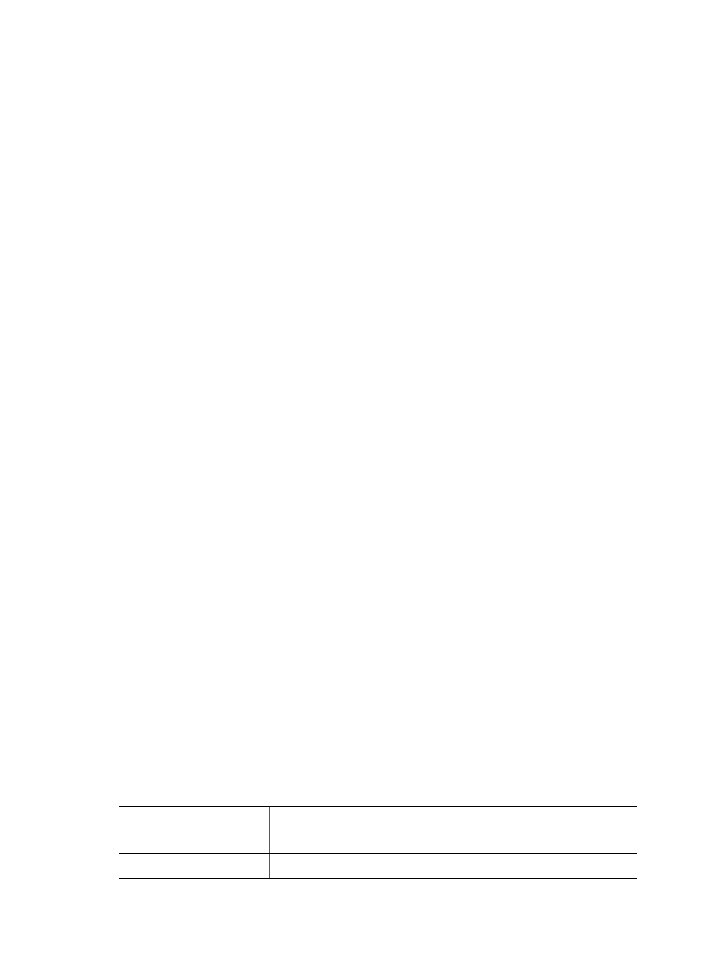
以太网问题
●
打印机不打印
●
卡纸
●
纸张问题
●
纸张不符
●
打印机停止运作
●
打印墨盒问题
●
照片未正确打印
●
PictBridge
问题
●
Bluetooth
打印问题
●
条幅纸未正确打印
●
打印质量不佳
●
文档打印错误
●
无边界文档相关问题
●
错误信息
●
打印机指示灯亮起或闪烁
●
文档打印缓慢
●
如果问题仍然存在
●
HP
支持程序
以太网问题
下列问题可能会在使用以太网连接时发生。
打印机不打印
打印
“
HP
报告”页
。
如果
“
HP
报告”页无法打印,请检查下列项目:
●
打印机已安装而且电源已打开。
●
打印墨盒已安装
正确。
●
打印机电源已打开和纸盘已装入纸张。
●
打印机没有出现卡纸。
“链接”指示灯
如果打印机仍然无法打印,则请查看打印机后方的“链接”指示灯:
“链接”指示灯的状
态
任务
闪烁
重新发送文档,然后查看
活动
指示灯。
用户指南
79
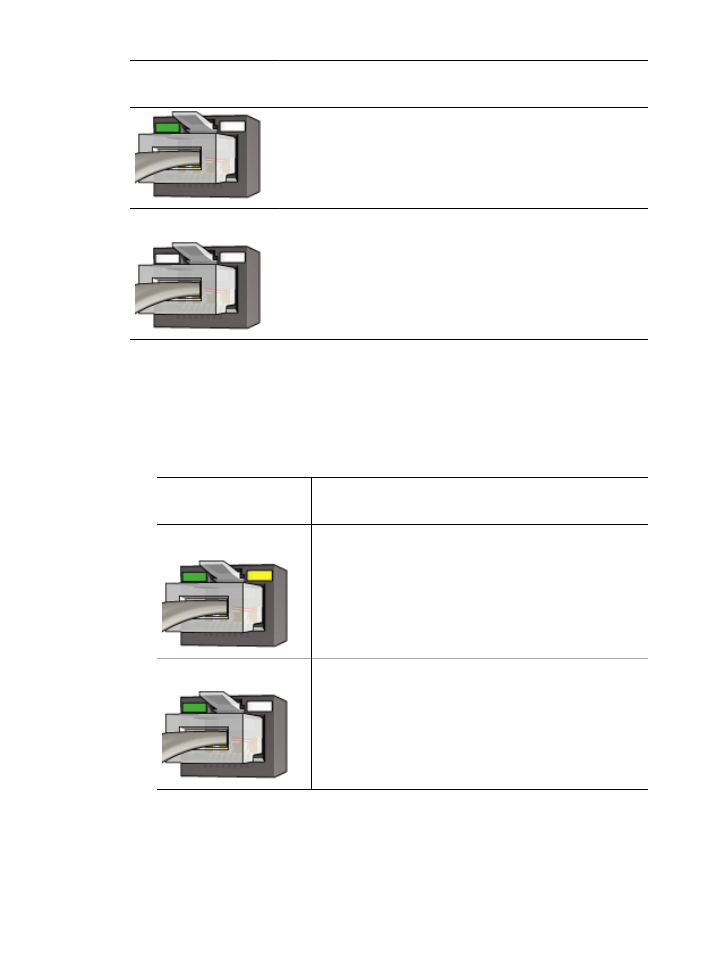
“链接”指示灯的状
态
任务
熄灭
检查以下项目:
●
以太网电缆
已牢固连接到打印机。
●
网络
集线器
、
交换机
或
路由器
电源已打开并且可正
确操作。
●
打印机已连接到网络。
“活动”指示灯
如果“链接”指示灯亮起而打印机无法打印,请执行这些步骤:
1.
等待直到打印机处于闲置状态。
2.
尝试重新打印文档。
3.
查看打印机后方的“活动”指示灯。
“活动”指示灯的状
态
任务
闪烁
以太网连接可正确操作。再次尝试这些
解决方法
。
熄灭
检查以下项目:
–
已从您尝试打印的应用程序选择打印机。
–
计算机已连接到网络。
–
个人软件防火墙可能会阻隔打印机和计算机之
间的通信。请按照这些
步骤
执行。
无法打开打印机的嵌入
Web
服务器
(EWS)
检查以下项目:
●
您不是使用电话线将打印机连接到网络
●
以太网电缆已牢固连接到打印机。
第
11
章
(续)
80
HP Deskjet 6940 series
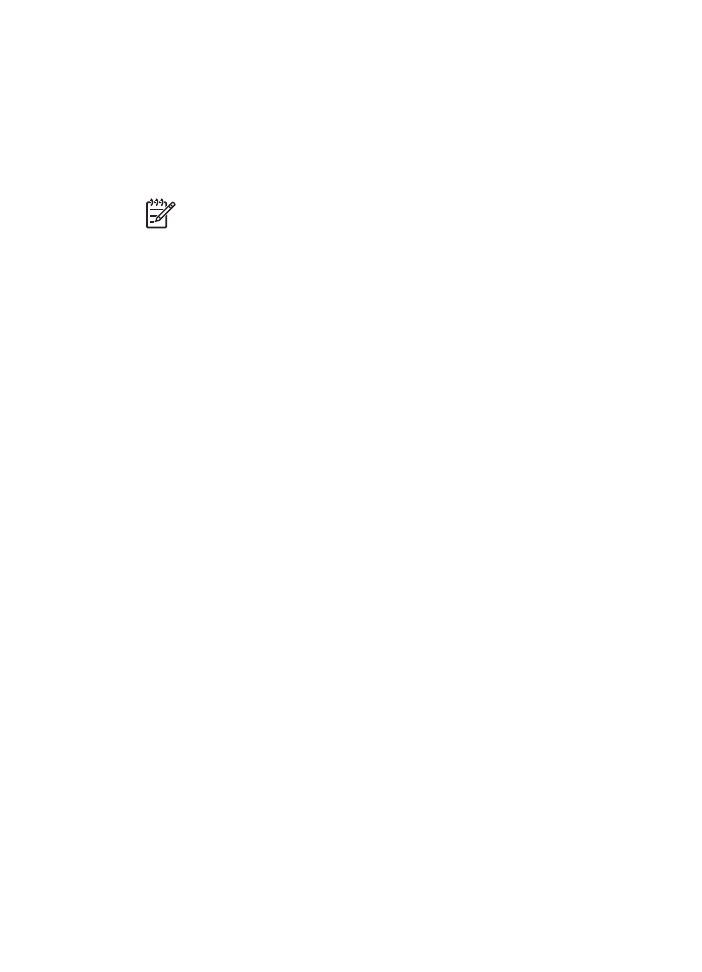
●
网络
集线器
、
交换机
或
路由器
电源已打开并且可正确操作。
●
您使用的计算机已连接到网络。
如果您仍然无法访问打印机的
EWS
,则请执行这些步骤:
1.
打印
“
HP
报告”页
。
2.
查找打印机的
IP
地址
。
3.
启动您的
Internet
浏览器。
注意
使用
Microsoft Internet Explorer 5.0
或更高版本、
Netscape
4.75
或更高版本,或者
Safari 1.0
或更高版本。
4.
在地址框中输入打印机的
IP
地址,然后按下
Enter
。
个人软件防火墙阻隔打印机和计算机之间的通信
个人软件防火墙是一种安全保护程序,它可以保护计算机不被侵入。但是,个人
防火墙可能会阻隔计算机和打印机之间的通信。
如果您无法与打印机通信,请尝试禁用个人防火墙。如果您仍然无法与打印机通
信,则请重新启用防火墙。
如果停用防火墙可以让您与打印机通信,您可能需要为打印机指定一个静态
IP
地址然后重新启用防火墙。要为打印机指定一个静态
IP
地址,请参阅打印机随
附的网络指南。